6 Perbaikan Terbaik untuk Aplikasi Podcast Tidak Berfungsi di Mac
Bermacam Macam / / April 04, 2023
Mendengarkan podcast memang menarik, tetapi notifikasi konstan di ponsel Anda dapat mengganggu Anda. Aplikasi Podcast di Mac memungkinkan Anda menghindarinya. Anda dapat berlangganan dan mendengarkan episode podcast dari Mac Anda. Tetapi bagaimana jika aplikasi Podcast di Mac Anda berhenti berfungsi atau tidak dimuat dengan benar?

Aplikasi Podcast buatan Apple cukup bagus untuk digunakan dengan fungsi dasar. Namun, aplikasi dapat tiba-tiba bertindak dengan tidak berfungsi atau tiba-tiba menjadi tidak responsif. Berikut cara memperbaiki aplikasi Podcast yang tidak berfungsi di Mac.
1. Periksa Koneksi Internet Anda
Dimulai dengan beberapa solusi dasar, pertama-tama kita akan melihat kondisi kecepatan internet di Mac Anda. Anda bisa mulai dengan memeriksa kecepatan internet Anda, dan jika Anda tidak mendapatkan bandwidth optimal, sebaiknya beralih ke pita frekuensi 5GHz. Setelah itu, kami sarankan untuk duduk lebih dekat ke router agar kekuatan koneksi tetap tidak terpengaruh.
2. Nonaktifkan Mode Data Rendah untuk Wi-Fi
Mac Anda juga dapat membatasi konsumsi bandwidth di jaringan Wi-Fi Anda. Ini membantu dalam mengurangi penggunaan data ketika Anda memiliki batas data. Namun jika aplikasi Podcast tidak berfungsi di Mac Anda, Anda dapat menonaktifkan fitur tersebut. Begini caranya.
Langkah 1: Tekan Command + Spasi untuk membuka Pencarian Spotlight, ketik Pengaturan sistem, dan tekan Kembali.

Langkah 2: Pilih Wi-Fi dari menu sebelah kiri.

Langkah 3: Klik Detail di sebelah jaringan Wi-Fi Anda yang terhubung.
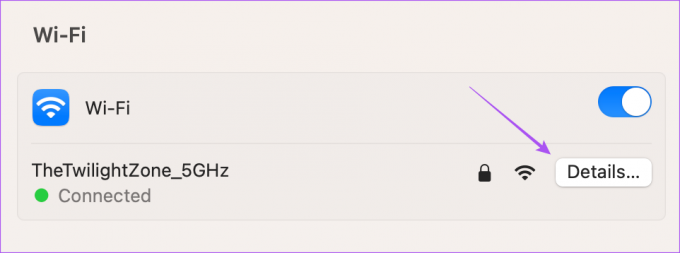
Langkah 4: Periksa apakah Mode Data Rendah diaktifkan.
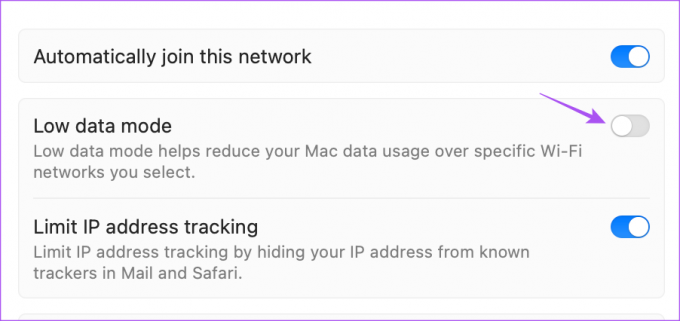
Jika ya, klik sakelar untuk menonaktifkan fitur tersebut.
Langkah 5: Klik Ok di sisi kanan bawah.
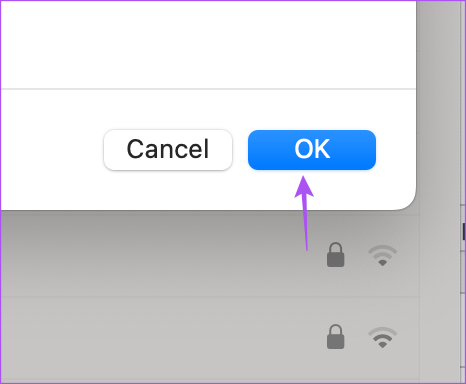
Langkah 6: Tutup jendela Pengaturan dan buka aplikasi Podcast lagi untuk memeriksa apakah masalahnya sudah teratasi.

Lihat posting kami jika Halaman login Wi-Fi tidak muncul di Mac.
3. Aktifkan Sinkronkan Perpustakaan
Setelah menguji koneksi internet Anda, Anda harus memeriksa apakah perpustakaan podcast Anda disinkronkan antara iPhone dan Mac Anda. Jika tidak, maka Anda tidak dapat memutar episode terbaru dan yang telah Anda tambahkan ke perpustakaan Anda dari iPhone. Berikut cara menyinkronkan perpustakaan Anda.
Langkah 1: Tekan Command + Spasi untuk membuka Pencarian Spotlight, ketik Podcast, dan tekan Kembali.

Langkah 2: Klik Podcast di sudut kiri atas di samping logo Apple.
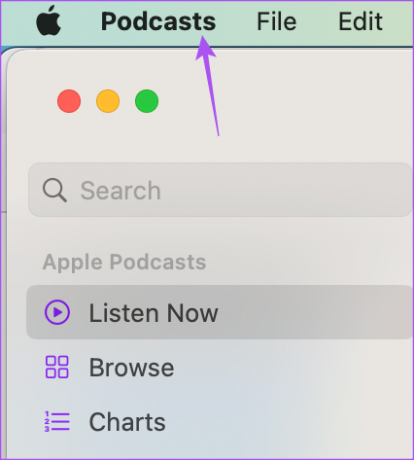
Langkah 3: Pilih Pengaturan dari daftar opsi.

Langkah 4: Periksa apakah opsi Sinkronkan Perpustakaan diaktifkan. Jika tidak, klik kotak centang untuk mengaktifkannya.
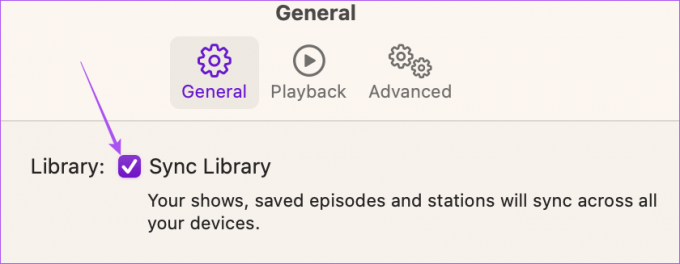
Langkah 5: Tutup jendela, tunggu beberapa saat dan periksa apakah masalahnya sudah teratasi.
4. Tutup Paksa dan Luncurkan Ulang Aplikasi Podcast
Solusi efektif lain untuk memperbaiki aplikasi Podcast tidak memuat adalah dengan memaksa berhenti dan memulai ulang di Mac Anda. Ini akan menghentikan semua proses aplikasi Podcast di latar belakang dan memberikan awal yang baru.
Langkah 1: Klik logo Apple di pojok kiri atas.

Langkah 2: Pilih Force Quit dari daftar opsi.

Langkah 3: Pilih Podcast dari daftar aplikasi dan klik Force Quit.

Langkah 4: Coba buka kembali aplikasi Podcast dan periksa apakah masalahnya sudah teratasi.

5. Periksa Mode Fokus
Mode Fokus di Mac Anda memungkinkan Anda membatasi penggunaan aplikasi untuk berkonsentrasi lebih baik di siang hari. Anda dapat mengaktifkan Mode Fokus saat sedang bekerja atau menerima panggilan penting untuk menghindari gangguan. Tapi ini juga bisa menjadi alasan mengapa aplikasi Podcast tidak berfungsi di Mac Anda. Berikut cara memeriksa apakah Anda telah menambahkannya ke Mode Fokus.
Langkah 1: Klik ikon Pusat Kontrol di pojok kanan atas Bilah Menu.
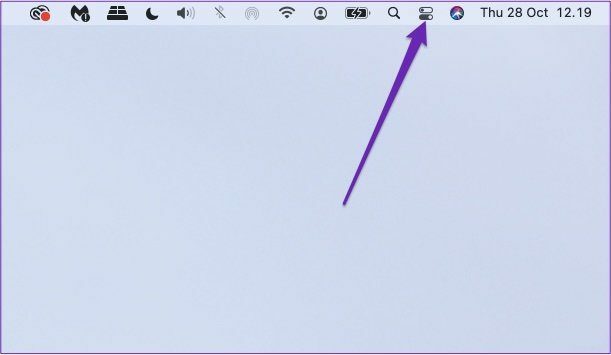
Langkah 2: Klik pada Fokus.

Langkah 3: Pilih Mode Fokus Anda.
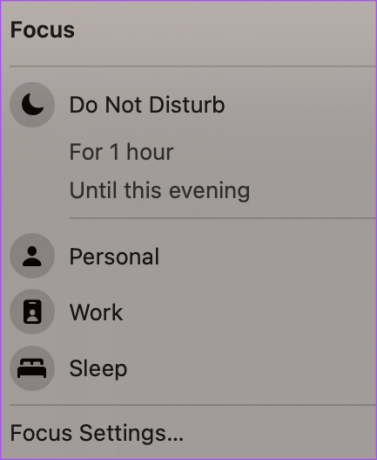
Langkah 4: Klik pada Aplikasi yang Diizinkan.
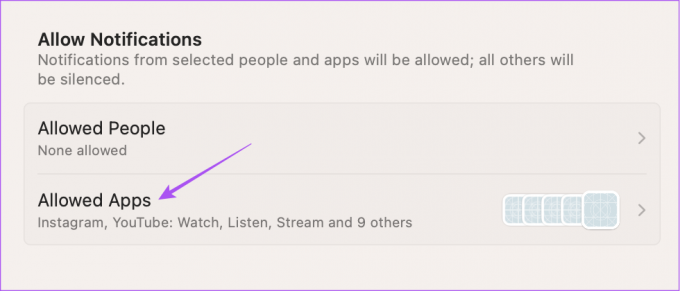
Langkah 5: Klik menu dropdown di kanan atas dan pilih Silence Some Apps.
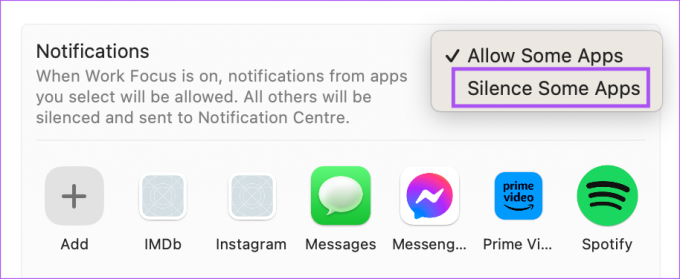
Langkah 6: Periksa apakah Anda telah menyertakan pemberitahuan aplikasi Podcast untuk dibungkam.
Jika ya, arahkan penunjuk tetikus Anda ke ikon aplikasi Podcast dan klik X untuk menghapusnya.
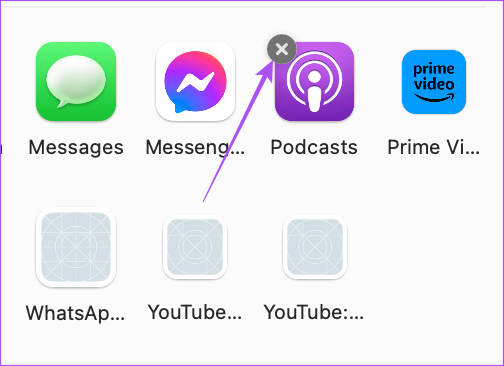
Langkah 7: Klik Selesai untuk mengonfirmasi.

Langkah 8: Tutup jendela dan buka aplikasi Podcast untuk memeriksa apakah masalahnya sudah teratasi.

6. Perbarui macOS
Ini adalah pilihan terakhir jika tidak ada langkah-langkah yang disebutkan di atas yang berhasil. Anda dapat memperbarui versi aplikasi Podcast dengan memperbarui macOS.
Langkah 1: Tekan Command + Spasi untuk membuka Pencarian Spotlight, ketik Periksa Pembaruan Perangkat Lunak, dan tekan Kembali.

Langkah 2: Jika pembaruan tersedia, unduh dan instal.
Langkah 3: Setelah itu, buka aplikasi Podcast dan periksa apakah masalahnya sudah teratasi.

Nikmati Podcast Anda
Saat aplikasi Podcast mulai beraksi, Anda dapat menerapkan solusi yang disebutkan di atas untuk membuatnya berfungsi. Setidaknya satu dari mereka akan berfungsi dan Anda tidak perlu menginstal ulang atau mengatur ulang Mac Anda ke status pabrik. Aktifkan sinkronisasi di aplikasi Podcast di Mac agar Anda dapat terus mendengarkan episode di iPhone.
Terakhir diperbarui pada 02 Januari 2023
Artikel di atas mungkin berisi tautan afiliasi yang membantu mendukung Teknologi Pemandu. Namun, itu tidak mempengaruhi integritas editorial kami. Konten tetap berisi dan otentik.
Ditulis oleh
Paurush Chaudhary
Mengungkap dunia teknologi dengan cara paling sederhana dan menyelesaikan masalah sehari-hari terkait Ponsel Cerdas, Laptop, TV, dan Platform Streaming Konten.



